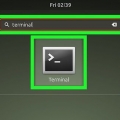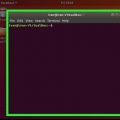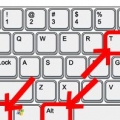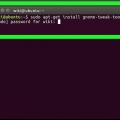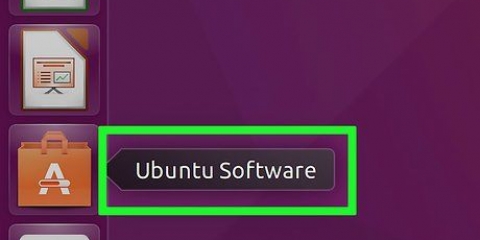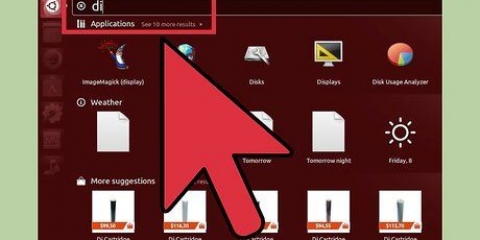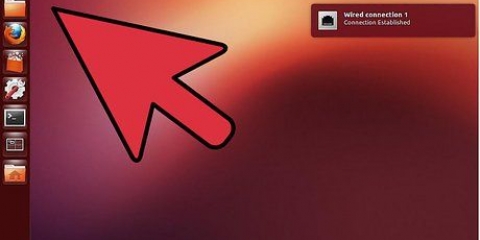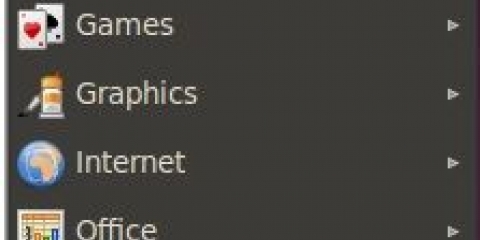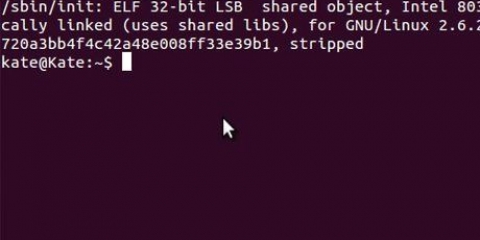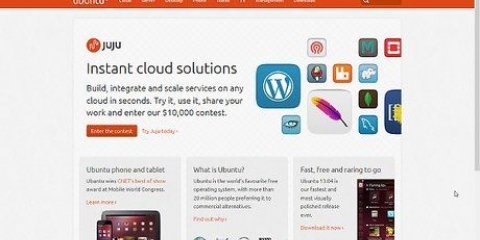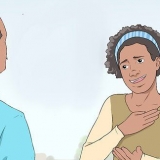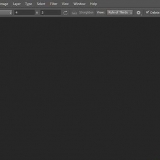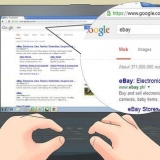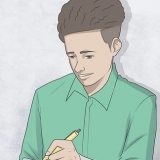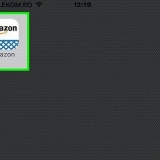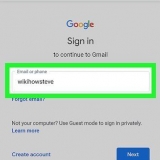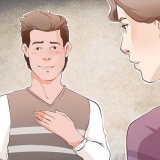For eksempel: sudo /etc/init.d/netværksstop netværkstjenesten stopper, og sudo adduser tilføjer en ny bruger til systemet. Begge opgaver kræver root-adgang. Du vil blive bedt om at indtaste en adgangskode, før du kører sudo. Linux gemmer din adgangskode i 15 minutter, så du ikke behøver at indtaste den igen.
For eksempel: type gksudo gedit /etc/fstab for at åbne filen `fstab` i GEdit (et redigeringsprogram med en GUI). Hvis du bruger KDE Window Manager, skriv kdesudo i stedet for gksudo.
Indtast kommandoen sudo passwd root i. Dette vil oprette en adgangskode til roden, som grundlæggende `aktiverer` roden. Glem ikke denne adgangskode. type sudo -i. Indtast adgangskoden, når du bliver bedt om det. Prompten ændres fra en $ i en #, angiver, at du har root-adgang.





Få rod i ubuntu
For at udføre administrative opgaver i Linux skal du have adgang som root (også kaldet superbruger). Det er almindeligt i de fleste Linux-distributioner at have en separat root-konto, men Ubuntu deaktiverer root som standard. Dette forhindrer brugere i at lave fejl og gør systemet mere sikkert mod ubudne gæster. For at køre kommandoer, der kræver root-adgang, skal du bruge kommandoen sudo.
Trin
Metode 1 af 2: Kør root-kommandoer med sudo

1. TrykkeCtrl+alt+t for at åbne et terminalvindue. Da Ubuntu blokerer root-kontoen som standard, kan du su brug det ikke til at blive root, som det er muligt i andre Linux-distributioner. Start i stedet kommandoerne med sudo.

2. type sudo for resten af din kommando. `Sudo` står for `Super User Do`. Når du angiver med sudo, at en kommando vil følge, vil kommandoen blive udført som root.

3. type gksudo før du kører en kommando for at åbne et program med en grafisk brugergrænseflade (GUI). Af sikkerhedsmæssige årsager anbefaler Ubuntu ikke at bruge `sudo` til at åbne programmer med GUI`er. Skriv i stedet gksudo for kommandoen til at starte programmet.

4. Simuler et rodmiljø. Hvis du er en avanceret bruger, der har brug for adgang til en egentlig rodskal for at køre specifikke scripts, simuler en rodskal med sudo –i. Denne kommando giver dig superbrugeradgang til rodens miljøvariabler.

5. Give sudo adgang til en anden bruger. Hvis du opretter en konto for en person, der i øjeblikket ikke har root-adgang, bliver du nødt til at tilføje deres brugernavn til brugernavnet for sudo-gruppen. Det gør du ved at skrive usermod -aG sudo brugernavn (men erstat `brugernavn` med det faktiske brugernavn).
Metode 2 af 2: Aktiver root-brugeren

1. TrykkeCtrl+alt+t for at åbne et terminalvindue. Af sikkerhedsmæssige årsager (og for at forhindre skade) er root-kontoen blokeret som standard. Brug i stedet
sudo eller gksudo at køre kommandoer sikkert som root. Hvis du absolut har brug for en separat root-konto (f.eks. fordi det kræves af et program, der bruges af din virksomhed, eller hvis denne arbejdsstation kun vil blive brugt af én person), kan du aktivere root-brugeren med nogle få enkle kommandoer. - Aktivering af root-brugeren kan kompromittere dit system og anbefales ikke af Ubuntu.

2. type sudo passwd root og tryk↵ Indtast. Du vil blive bedt om at indstille en ny adgangskode til root-brugeren. Glem ikke denne adgangskode.

3. Indtast en adgangskode og tryk↵ Indtast.

4. Indtast adgangskoden, når du bliver bedt om det, og tryk på↵ Indtast. Rootbrugeren skulle nu have en adgangskode.

5. type su - og tryk↵ Indtast. Indtast root-adgangskoden, når du bliver bedt om at åbne root-prompten.
For at deaktivere root-kontoen igen, skriv sudo passwd -dl rod.
Tips
- Prøv at logge ind så lidt som muligt med root. Du kan køre næsten enhver kommando, der kræver superbrugeradgang med sudo eller gksudo.
- Du kan også sudo –i bruge til at åbne en anden brugers shell på systemet. For at blive brugeren `jane` skal du skrive sudo -jeg jane og indtast derefter adgangskoden (ikke Janes), når du bliver bedt om det.
Оцените, пожалуйста статью
Populær